Koristite Lync Web App za pridruživanje Lync sastanku iz pregledača ukoliko nemate Lync 2013 ili Lync Basic 2013. Lync Web App će se automatski pokrenuti kada kliknete na vezu Pridruživanje Lync sastanku u pozivu za sastanak. Možete da koristite miš i zvučnike računara ili slušalice da biste se povezali sa zvučnim delovima sastanka. Ako sa računarom nisu spojeni audio-uređaji, sa zvučnim delom sastanka možete da se povežete putem telefona. Odaberite opciju koja vam najviše odgovora.
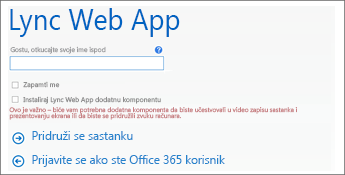
Pridruživanje zvuku i videu sastanka pomoću računara
-
U pozivu za sastanak izaberite stavku Pridruživanje Lync sastanku.
-
Otkucajte svoje ime u okviru za tekst da biste se prijavili kao gost ili kliknite na dugme Prijavi se ako ste korisnik Office 365 da biste se prijavili u Microsoft 365.
-
Uverite se da je izabrana opcija za instaliranje dodatne komponente programa Lync Web App.
-
Izaberite stavku Pridruživanje sastanku.
-
U dijalogu koji vam pruža izbor da pokrenete ili sačuvate datoteku dodatne komponente, kliknite na dugme Pokreni i pratite upite da biste instalirali dodatnu komponentu.
-
U zavisnosti od opcija sastanka koje je postavio organizator sastanka, ući ćete odmah na sastanak ili ćete sačekati u čekaonici dok vas izlagač ne pusti.
Savet: Kada se prijavite na sastanak iz programa Lync Web App, možete potvrditi izbor u polju za potvrdu Zapamti me da biste sačuvali informacije o prijavljivanju i ubrzali pristup budućim sastancima. Ovu opciju možete izabrati i nakon pridruživanja sastanku, tako što ćete otići do stavke 
Pridruživanje zvuku sastanka putem telefona
Važno: Opcije za pridruživanje sastanku pomoću telefona nisu dostupne ako ste vi ili neki drugi Lync za Office 365 kojim upravlja 21Vianet zakazali sastanak. Ovo može da važi i u drugim slučajevima u zavisnosti od konfiguracije naloga organizatora sastanka. Tehnička podrška na vašem radnom mestu može da ima više detalja.
-
U pozivu za sastanak izaberite stavku Pridruživanje Lync sastanku.
-
Otkucajte svoje ime u okviru za tekst da biste se prijavili kao gost ili kliknite na dugme Prijavi se ako ste korisnik Office 365 da biste se prijavili u Microsoft 365.
-
Opozovite izbor ove opcije da biste instalirali dodatne komponente programa Lync Web App.
-
Izaberite stavku Pridruživanje sastanku.
-
U zavisnosti od opcija sastanka koje je postavio organizator sastanka, ući ćete odmah na sastanak ili ćete sačekati u čekaonici dok vas izlagač ne pusti.
-
U dijalogu „Pridruživanje zvuku sastanka” izaberite stavku „Sastanak će mene pozvati” da biste uneli broj telefona na koji konferencija može da vas pozove. Odnosno, ako zahtev za sastanak sadrži informacije o pozivanju, kliknite na „Ja ću birati broj za uključivanje u sastanak” i pozovite jedan od brojeva telefona navedenih u zahtevu.










